welink是很多小伙伴都在使用的一款数字化办公软件,在这款软件中我们可以多人共同编辑文档、一键发起群组语音、智能优化数据报表或是预约线上会议,功能十分的丰富。在使用welink的过程中,当我们需要预约一场会议时,我们只需要打开会议选项,然后在会议页面中找到预约会议选项,最后在预约会议页面中完成会议名称、时间、地点以及参会人员的设置并点击预约选项即可。有的小伙伴可能不清楚具体的操作方法,接下来小编就来和大家分享一下华为云welink预约会议的方法。

1、第一步,我们在电脑中打开welink软件,然后在welink的左侧列表中点击打开“会议”选项

2、第二步,进入会议页面之后,我们在该页面中找到“预约会议”选项,点击打开该选项

3、第三步,进入预约会议页面之后,我们先在该页面中输入会议主题,然后设置好会议开始的时间以及会议时长

4、第四步,接着我们输入会议地点或是点击右侧的房子图标选择会议室,地点设置好之后我们再在与会人处点击添加图标,添加所有参会人员,最后点击“预约”选项即可

5、第五步,打开高级设置选项,在搞基设置页面中我们还可以对会议ID、来宾密码以及通知方式等进行设置

以上就是小编整理总结出的关于华为云welink预约会议的方法,我们打开welink软件,然后在welink页面中先点击会议,再点击预约会议选项,接着在预约会议页面中完成会议名称、时间、地点以及参会人员的设置,最后点击预约选项即可,感兴趣的小伙伴快去试试吧。
 今日头条极速版请更新邀请码什么意思
今日头条极速版请更新邀请码什么意思
今日头条极速版显示请更换邀请码是什么意思,这是什么情况导......
 通向地底乐园世界树之苗有什么用 世界树
通向地底乐园世界树之苗有什么用 世界树
通向地底乐园世界树之苗有什么用世界树之苗流程是什么前往地......
 音频设备无法正常工作怎么办:如何修复
音频设备无法正常工作怎么办:如何修复
音频设备在日常生活中扮演着不可或缺的角色,无论是观看电影......
 iPhone13没信号的解决教程
iPhone13没信号的解决教程
众所周知手机的种类是很丰富的,让用户挑花了眼,当用户在面......
 主板连接问题的解决办法:主板接线要注
主板连接问题的解决办法:主板接线要注
主板作为电脑的核心组件,其连接问题时常困扰着许多DIY爱好者......
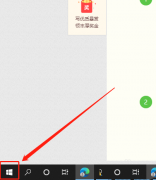
一些网友表示还不太清楚Win10平板模式怎么隐藏任务栏图标的相关操作,而本节就介绍了Win10平板模式怎么隐藏任务栏图标的简单操作,还不了解的朋友就跟着小编学习一下吧,希望对你们有所...

酷狗音乐电脑版提供的功能实在是太实用了,该软件的主要功能是可以搜索歌曲、下载歌曲和播放歌曲等,但是除了这些常用功能,在该软件中还提供了其他的一些实用的功能,比如你可以设置...

3Ds MAX如何展开UV图呢?下面就是小编专门为各位讲述的3Ds MAX展开UV图的操作步骤,非常简单哦,看完之后你也来试试吧!...
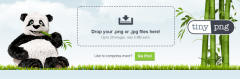
不需要下载专业工具就可以有想要压缩图片体积,在电脑的浏览器上打开TinyPng的就可以满足你的需求哦,今日小编带来的这篇文章就为大伙分享了TinyPng缩小图片体积方法介绍,一起来看看吧。...
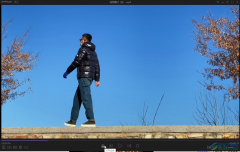
KMPlayer是很多小伙伴都在使用的一款视频播放器,在其中我们可以使用各种实用功能实现想要的播放效果。比如在KMPlayer中有一个“VR”功能,其中包括不同的VR模式,我们可以根据实际需要切换...
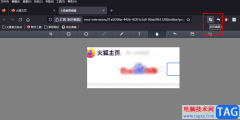
很多小伙伴在使用火狐浏览器的时候经常会浏览各种网站,有一些网站中是不支持复制内容的,想要保存网页内容,我们智能使用截图工具,将自己需要的内容进行截图保存。在火狐浏览器中使...
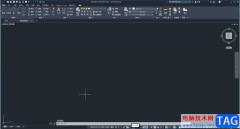
autoCAD是一款专业的绘图软件,主要用于设计和制造技术领域,用于群体非常庞大。如果我们在autoCAD中希望将界面背景色调整为白色,小伙伴们知道具体该如何进行操作吗,其实操作方法是非常...

pdf猫编辑器一款非常实用的pdf编辑软件,通过这款软件用户可以轻松方便的对pdf文件进行处理,因为在pdf猫编辑器软件中有着强大且使用的功能,能够让用户实现pdf文件的合并、分割、旋转、裁...
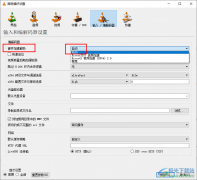
vlcmediaplayer是一款功能十分丰富的影音播放器,在这款播放器中,我们可以打开各种格式的视频以及音频文件,有的小伙伴为了提升视频的打开速度,想要将vlcmediaplayer的解码方式更改为硬件解...

部分用户会经常使用小米手机,这款手机给用户带来了许多的便利,并且给用户带来了很多的好处,当用户在使用这款手机时,就会发现手机中的功能种类是很丰富的,用户在设置页面上就能够...
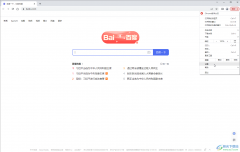
在日常工作、学习和生活中,我们经常会需要使用各种浏览器访问各种各样的网页,比如我们有时候会需要访问一些官方网站等等,有时候我们需要访问的网页可能不是中文的,如果我们希望在...

nodevideo是一款比较经典的视频剪辑软件,大家可以通过该软件进行设置自己需要的内容,你可以在该软件中进行剪辑视频片段,以及转换视频格式或者是旋转视频的方向等,同时也可以为视频进...
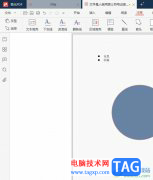
极光pdf是一款专业的pdf编辑软件,它为用户提供了pdf编辑、格式转换、压缩合并、注释以及翻译等多种功能,可以满足用户多样的编辑需求,总的来说是一款优秀的pdf处理器,当用户在编辑pd...

在使用优酷电脑版的过程中,发现转码不见了,该怎么办呢?下面小编就将和大家一起分享优酷电脑版转码不见了的解决办法,有需要的朋友可以来看看哦,希望可以帮助到大家。...
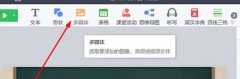
希沃白板这款教学应用深受用户喜爱,那么操作过程里,大伙晓得导入动画的操作吗?倘若还不了解的话,就来下面看看希沃白板导入动画的详细教程吧,希望可以帮助到有需要的朋友。...